- Parte 1. Perché devi convertire MP3 in MP4
- Parte 2. Come convertire MP3 in MP4 con FoneLab Video Converter Ultimate
- Parte 3. Come convertire MP3 in MP4 con Adobe Premiere
- Parte 4. Come convertire MP3 in MP4 online
- Parte 5. Confronto dei metodi sopra menzionati
- Parte 6. Domande frequenti sulla conversione di MP3 in MP4
converte MPG / MPEG in MP4 con alta velocità e alta qualità dell'immagine / audio.
- Convertire AVCHD in MP4
- Convertire MP4 in WAV
- Converti MP4 in WebM
- Converti MPG in MP4
- Converti SWF in MP4
- Converti MP4 in OGG
- Converti VOB in MP4
- Converti M3U8 in MP4
- Convertire MP4 in MPEG
- Incorpora i sottotitoli in MP4
- Splitter MP4
- Rimuovi audio da MP4
- Converti video 3GP in MP4
- Modifica file MP4
- Converti AVI in MP4
- Converti MOD in MP4
- Converti MP4 in MKV
- Convertire WMA in MP4
- Convertire MP4 in WMV
I 3 migliori convertitori da MP3 a MP4 convenienti ed efficienti
 aggiornato da Lisa Ou / 21 ottobre 2021 16:30
aggiornato da Lisa Ou / 21 ottobre 2021 16:30Prima di convertire i tuoi file multimediali, devi prima conoscere le differenze tra MP3 e MP4. Certamente, MP3 è un formato audio mentre MP4 è un formato contenitore. Sulla stessa nota, sappi che MP3 può archiviare solo file audio mentre MP4 può archiviare video, sottotitoli, audio e immagini. A seconda delle tue necessità e del dispositivo utilizzato, entrambi sono ugualmente ottimi da usare. In questo articolo, scopri perché e come convertire MP3 in MP4.
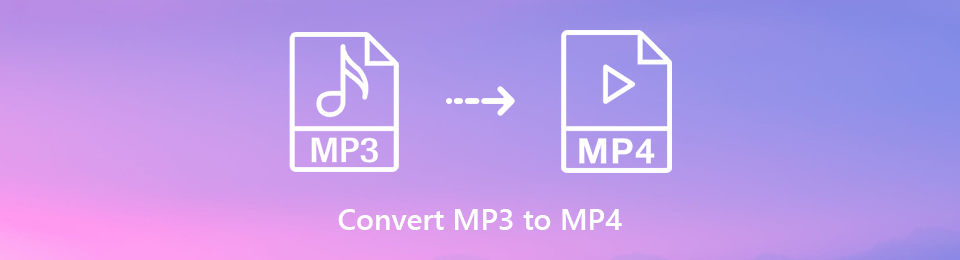

Elenco delle guide
- Parte 1. Perché devi convertire MP3 in MP4
- Parte 2. Come convertire MP3 in MP4 con FoneLab Video Converter Ultimate
- Parte 3. Come convertire MP3 in MP4 con Adobe Premiere
- Parte 4. Come convertire MP3 in MP4 online
- Parte 5. Confronto dei metodi sopra menzionati
- Parte 6. Domande frequenti sulla conversione di MP3 in MP4
1. Perché devi convertire MP3 in MP4?
Il formato di file MP3 probabilmente non è nuovo per te. È un formato comune e ampiamente utilizzato per le canzoni che scarichiamo o condividiamo con gli amici. Ma hai mai desiderato convertirlo in un file video MP4? Ti sei mai chiesto come convertire un file audio in un video? Ecco alcuni possibili motivi per cui devi convertire MP3 in MP4:
- Per motivi di compatibilità del dispositivo. Alcuni dispositivi supportano la riproduzione di file MP4 ma non di file MP3.
- A volte, un file deve essere convertito in MP4 per essere inviato o caricato correttamente su un sito Web online o su una piattaforma di social media.
- Un altro motivo è che desideri utilizzare una canzone come musica di sottofondo quando crei una presentazione o una presentazione video di immagini.
- Allo stesso modo, devi convertire MP3 in MP4 quando crei un video con testi. Anche per combinare due o più canzoni in un video.
Video Converter Ultimate è il miglior software di conversione audio e video in grado di convertire MPG / MPEG in MP4 con velocità elevata e alta qualità dell'immagine / audio.
- Converti qualsiasi video / audio come MPG, MP4, MOV, AVI, FLV, MP3, ecc.
- Supporta la conversione video 1080p / 720p HD e 4K UHD.
- Potenti funzioni di modifica come Trim, Ritaglia, Ruota, Effetti, Migliora, 3D e altro.
2. Come convertire MP3 in MP4 con FoneLab Video Converter Ultimate
FoneLab Video Converter Ultimate è uno strumento multifunzionale che puoi utilizzare per le tue esigenze di conversione. In breve, puoi convertire tutti i tipi di formati video e audio. Ecco i passaggi su come convertire comodamente MP3 in MP4.
Passo 1 Innanzitutto, scarica e installa FoneLab Video Converter Ultimate come convertitore da MP3 a MP4.

Passo 2 Avvia il programma sul tuo computer.

Passo 3 Successivamente, fai clic su Aggiungi file per importare i tuoi file MP3 o trascina e rilascia i file nell'interfaccia. Inoltre, puoi anche fare clic su Carica disco per aggiungere file MP3 da un DVD nel programma.

Passo 4 Se desideri combinare un elenco di brani in un singolo file MP4, apri l'opzione Unisci in un file e seleziona tutti i file MP3 da combinare in un unico file.
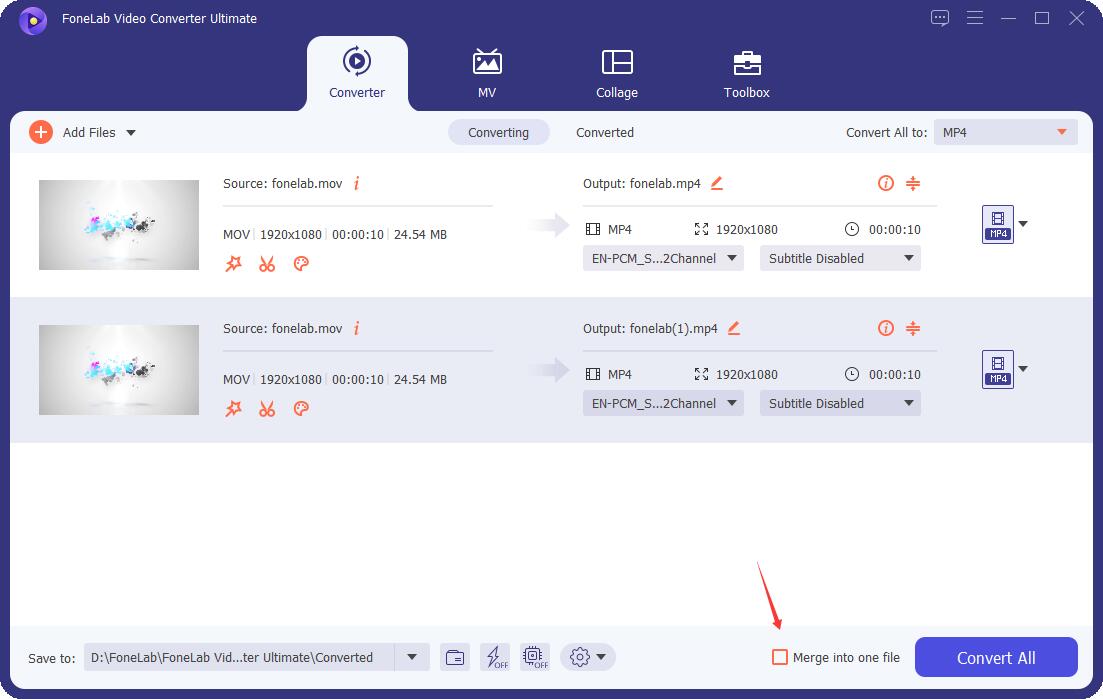
Passo 5 Inoltre, puoi tagliare e dividere l'audio facendo clic sul pulsante Taglia.
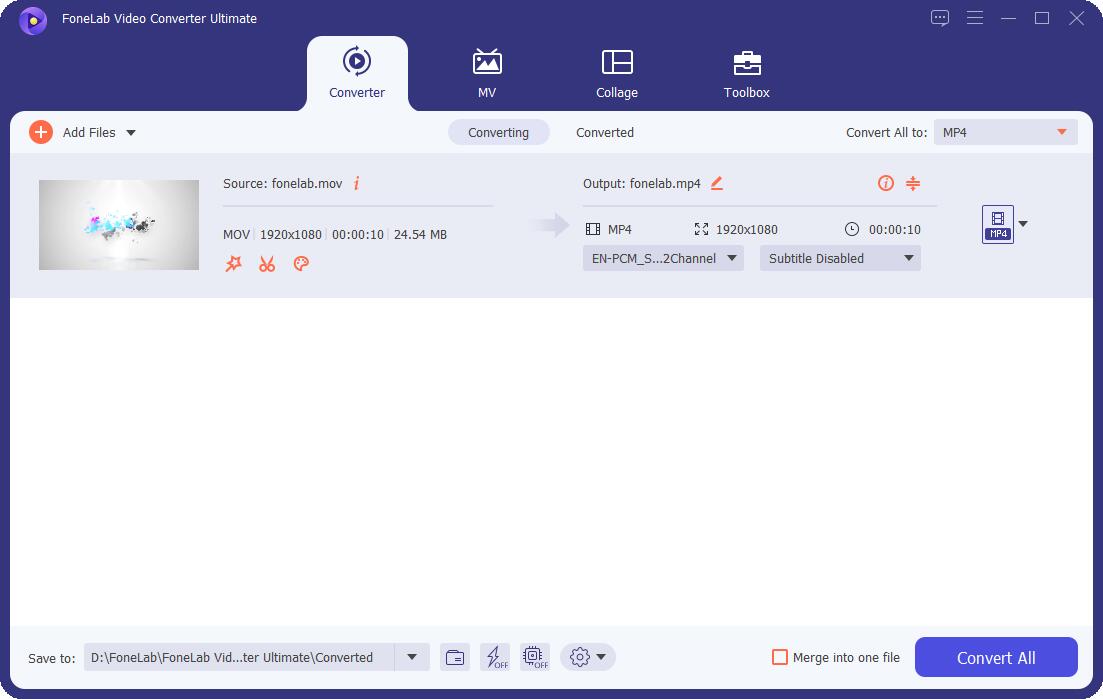
Passo 6 Ora per impostare il formato di output, fai clic sul pulsante Profilo. Scegli MP4 dall'elenco a discesa. Allo stesso modo, puoi anche selezionare l'MP4 ottimale per iPhone, telefono Android, TV Samsung o altri dispositivi in base alle tue esigenze.

Passo 7 Inoltre, fai clic sul pulsante Impostazioni per impostare il codec audio come MP3. Questo serve a mantenere l'impostazione e la qualità audio originali.

Passo 1 Infine, fai clic sul pulsante Converti tutto per convertire MP3 in MP4. Allo stesso modo, puoi anche convertire facilmente MP4 in MP3 con FoneLab Video Converter Ultimate.

Video Converter Ultimate è il miglior software di conversione audio e video in grado di convertire MPG / MPEG in MP4 con velocità elevata e alta qualità dell'immagine / audio.
- Converti qualsiasi video / audio come MPG, MP4, MOV, AVI, FLV, MP3, ecc.
- Supporta la conversione video 1080p / 720p HD e 4K UHD.
- Potenti funzioni di modifica come Trim, Ritaglia, Ruota, Effetti, Migliora, 3D e altro.
3. Come convertire MP3 in MP4 con Adobe Premiere
Adobe Premiere è un software di editing video prontamente disponibile ed accessibile per le tue esigenze di conversione. Ecco i passaggi per aiutarti a convertire facilmente MP3 in MP4 con Adobe Premiere.
Passo 1 Installa e avvia Adobe Premiere sul tuo computer.
Passo 2 Quando il programma è aperto, importa l'audio MP3 che desideri convertire. Inoltre, puoi aggiungere altri file multimediali video se lo desideri o immagini.
Passo 3 Soprattutto, mantieni solo la traccia audio MP3 di cui hai bisogno, quindi disattiva l'audio o elimina l'audio dei file video che hai aggiunto.
Passo 4 Successivamente, fai clic su File, quindi fai clic su Esporta.
Passo 5 Successivamente, fai clic su Esporta impostazioni. Imposta MP4 come formato di file di esportazione.
Passo 6 Seleziona Esportazione audio ed Esportazione video.
Passo 7 Infine, fai clic sul pulsante Esporta. Il tuo file MP4 verrà salvato automaticamente sul tuo dispositivo.
4. Come convertire MP3 in MP4 online
Se preferisci convertire MP3 in MP4 online e non vuoi scaricare alcun programma, FileConverto è un'alternativa che puoi utilizzare. Questo funge da convertitore da MP3 a MP4 o viceversa. Inoltre, puoi aggiungere un brano MP3 come traccia audio con un file immagine come sfondo.
Passo 1 Prima di tutto, vai sul browser Web e cerca FileConverto. Assicurati di aprire la sua pagina web ufficiale.
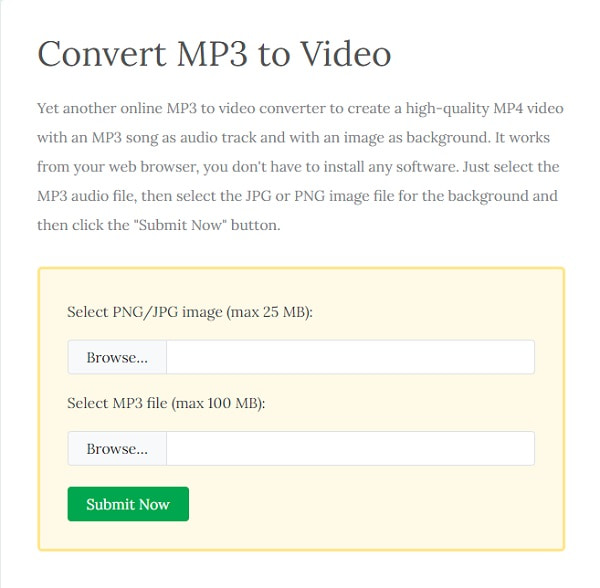
Passo 2 Fare clic sul pulsante Sfoglia per selezionare le immagini, che potrebbero essere in formato PNG o JPG.
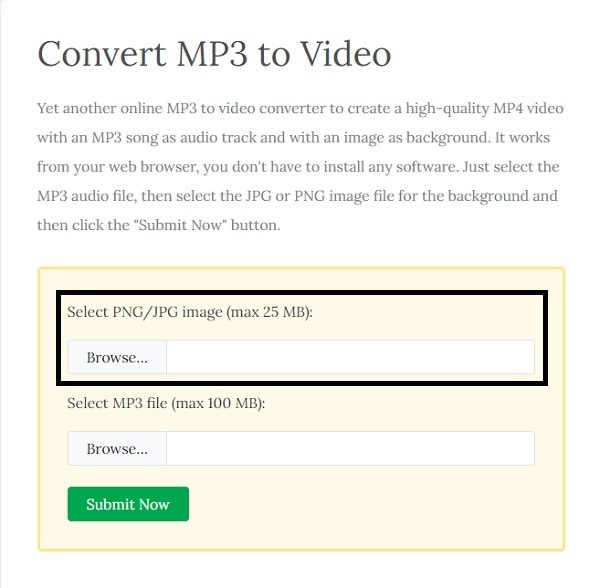
Passo 3 Successivamente, fai clic sul pulsante Sfoglia per selezionare il file MP3.
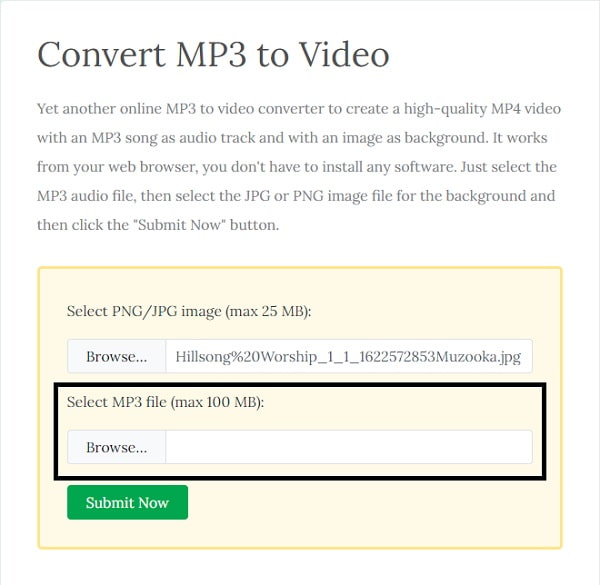
Passo 4 Dopo aver selezionato immagini e file audio MP3, fare clic sul pulsante Invia ora per convertire i file MP3 in MP4 online.
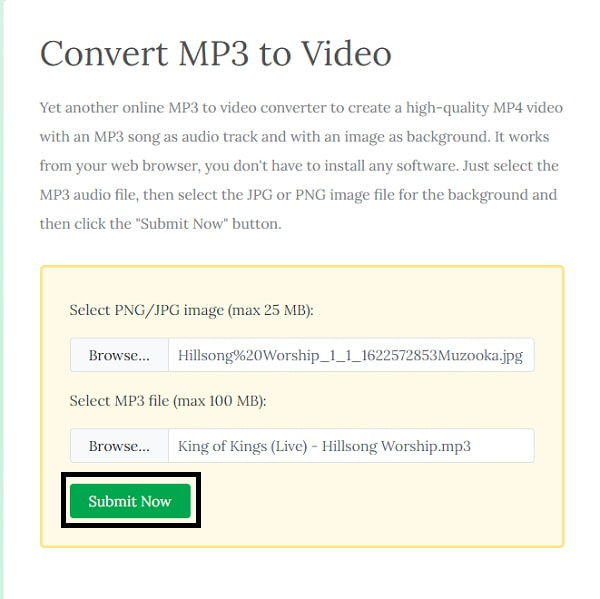
Passo 5 Una volta che il caricamento e la conversione sono stati completati, fai clic su Scarica file per salvare il tuo MP4 convertito nel tuo computer.
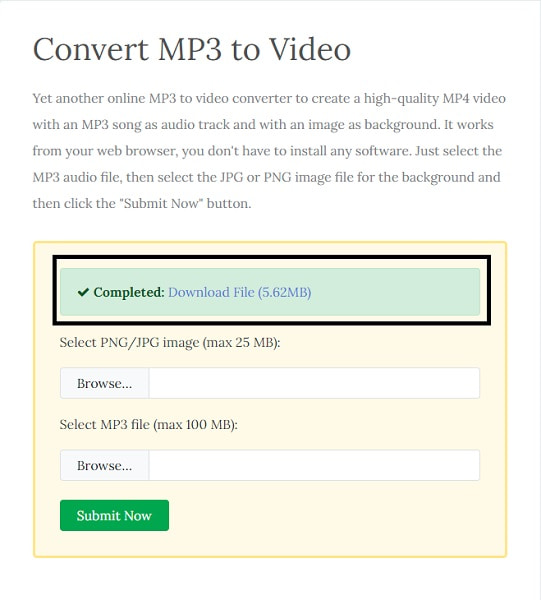
5. Confronto dei metodi sopra menzionati
Vedere le somiglianze e le differenze tra tutti e tre i metodi sopra indicati. Ecco alcuni punti da considerare. Soprattutto, questi possono aiutarti a scegliere quale funziona meglio per te.
| FoneLab Video Converter Ultimate | Adobe Premiere | Convertitore in linea (FileConverto) | |
| Qualità della conversione | Conversione di alta qualità/senza perdite | Conversione di qualità | Conversione di qualità |
| Velocità di conversione | Conversione veloce | Conversione veloce | Dipende dalla velocità di Internet |
| Processo di conversione | Facile | Moderare | Facile |
| Con editor integrato | Sì | Sì | Non |
| Elaborazione batch/unione | Sì | Sì | Non |
| Sistema supportato | Windows e Mac | Windows e Mac | Windows e Mac |
6. Domande frequenti sulla conversione di MP3 in MP4
La conversione di MP3 in MP4 perde qualità?
No. MP3 utilizza l'algoritmo di compressione con perdita di dati per contenere i dati audio. In cui la compressione con perdita aiuta a ridurre i dati senza perdere la qualità dell'audio.
MP4 è di alta qualità?
Sì. Il formato file MP4 fornisce video di alta qualità e mantiene file di dimensioni notevolmente ridotte.
Fare nuovamente clic su Ripristina per confermare. Dopo il processo di ripristino, riceverai una notifica su iCloud.com e un'e-mail all'indirizzo associato al tuo ID Apple. Controlla la tua app dei contatti se i contatti sono stati recuperati.
M4P è uguale a MP4?
No, sono diversi. M4P è un formato musicale di iTunes Store e contiene solo dati audio. D'altra parte, MP4 contiene video, sottotitoli, audio e immagini.
MP4 è lossy o lossless?
MP4 è certamente un formato con perdita di dati. Tuttavia, ciò non invalida il fatto che MP4 sia popolare e ampiamente utilizzato. Questo perché è un formato di file universale che può essere letto da tutti i sistemi operativi.
FoneLab Screen Recorder ti consente di catturare video, audio, tutorial online, ecc su Windows / Mac, e puoi personalizzare facilmente le dimensioni, modificare il video o l'audio e altro ancora.
- Registra video, audio, webcam e acquisisci schermate su Windows / Mac.
- Anteprima dei dati prima del salvataggio.
- È sicuro e facile da usare
Qualunque sia la ragione che potresti avere per convertire il tuo file audio MP3 in formato MP4, una cosa è certa, è un processo facile e veloce. Ecco tre dei migliori strumenti da utilizzare per convertire i file. Scopri come usarli e scopri quale funziona meglio per te. Goditi i tuoi file multimediali liberamente e con la migliore qualità che potresti avere.
